最近有用户想在电脑系统中开通SNMP服务。SNMP服务实际上是一个简单的网络管理协议。开启该功能后,可以增强网络管理系统的效率,还可以用来实时管理和监控网络中的资源。那么如何启动服务呢?下面小编就来介绍一下。
打开方法
1.右键单击下面任务栏中的开始,然后选择& ldquo在选项列表中。设置& rdquo打开。
 2.在打开的窗口界面中,单击& ldquo在左边。应用& rdquo选项,然后单击& ldquo在右边。可选功能& rdquo选项。
2.在打开的窗口界面中,单击& ldquo在左边。应用& rdquo选项,然后单击& ldquo在右边。可选功能& rdquo选项。
 3.然后单击& ldquo添加可选功能& rdquo& ldquo在右边;查看功能& rdquo按钮。
3.然后单击& ldquo添加可选功能& rdquo& ldquo在右边;查看功能& rdquo按钮。
 4.在弹出的窗口界面中,找到& ldquoWMI SNMP供应商& rdquo选中它的小框,然后单击& ldquo下一步& rdquo。
4.在弹出的窗口界面中,找到& ldquoWMI SNMP供应商& rdquo选中它的小框,然后单击& ldquo下一步& rdquo。
 5.最后,在弹出窗口中,单击& ldquo安装& rdquo按钮,只需等待安装完成。
5.最后,在弹出窗口中,单击& ldquo安装& rdquo按钮,只需等待安装完成。

 小白号
小白号












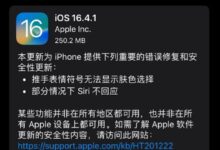


评论前必须登录!
注册